win7显示器两边有黑边的解决教程 win7电脑两边黑边怎么还原
更新时间:2023-03-14 12:58:42作者:yang
win7纯净版电脑出现了桌面两边黑边,不满屏的情况许多用户应该都碰到过,虽然不影响我们的正常使用,但看上去很舒服,对此我们有什么好的方法可以将其还原呢?别急今天本文为大家整理分享的就是win7电脑两边黑边怎么还原,一起往下看吧。
解决教程如下:
1、首先点击桌面开始菜单栏,点击控制面板。
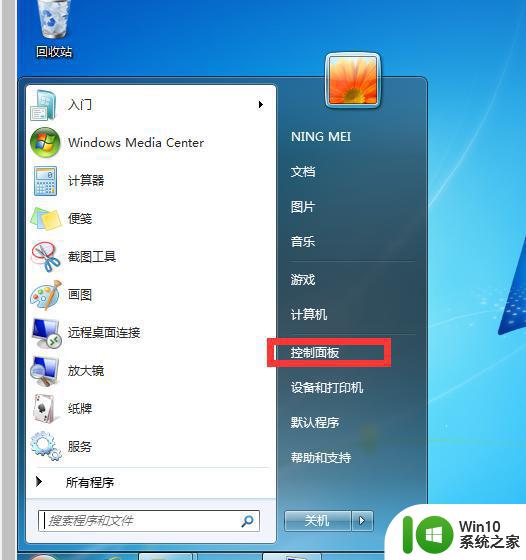
2、在窗口中,找到并点击显示选项。
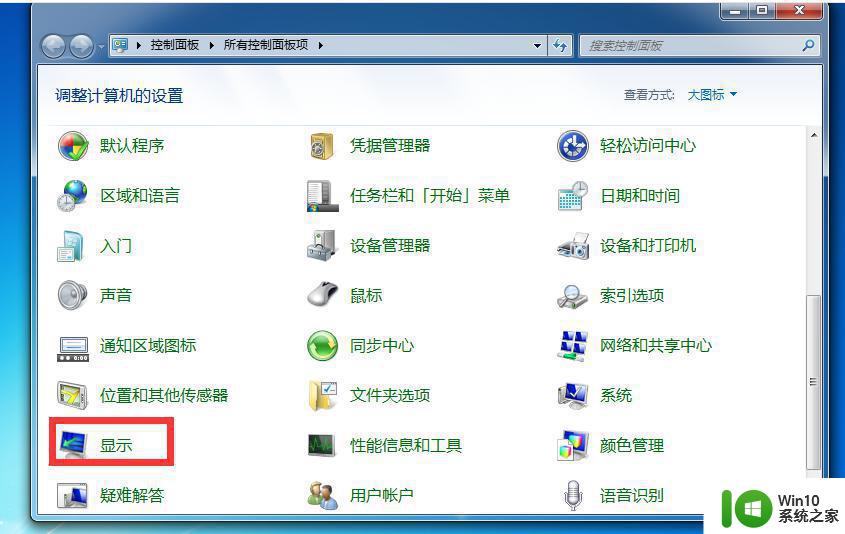
3、在左侧点击调整分辨率。
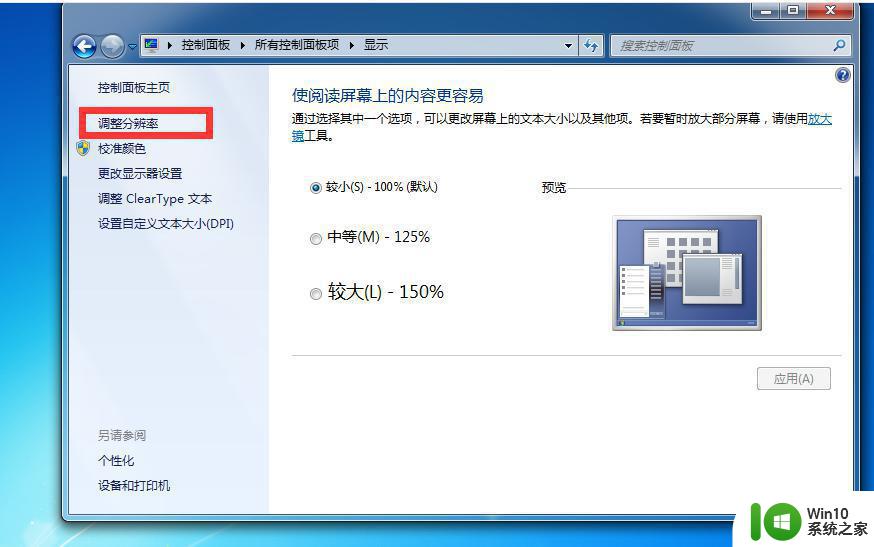
4、将分辨率调为,1366x768,点击确定即可。
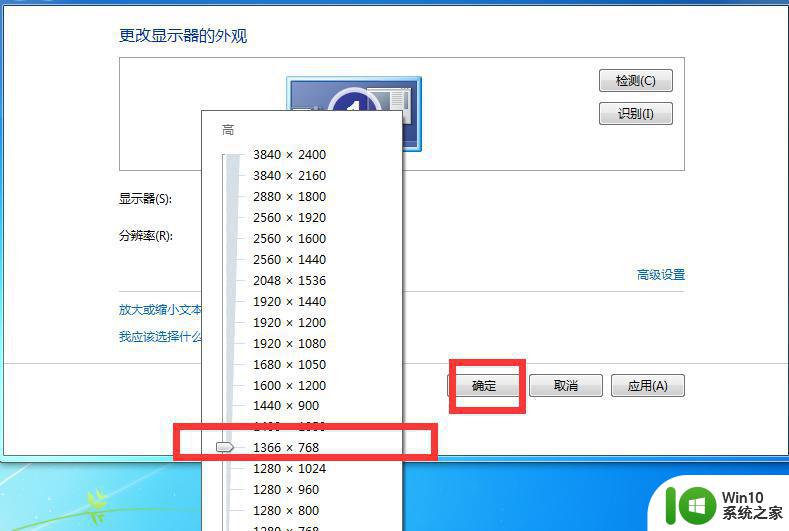
5、如果没有解决,回到调整分辨率窗口.点击高级设置。
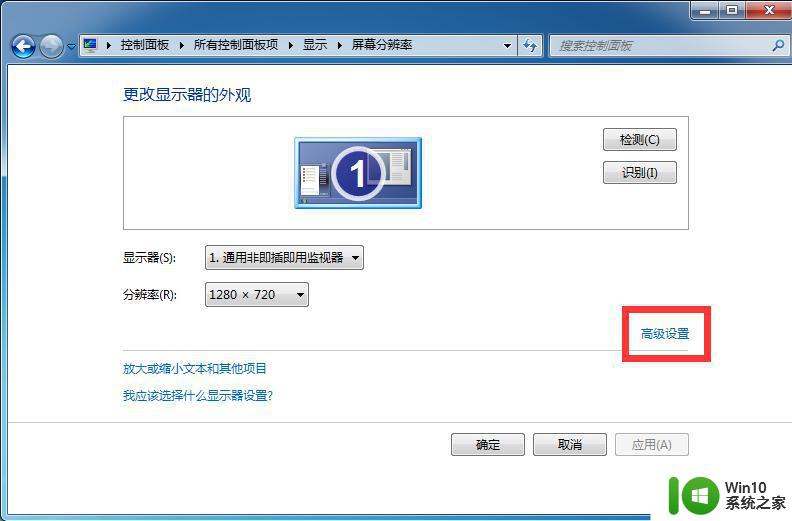
6、在弹出的窗口中点击监视器,并找到点击缩放选项。
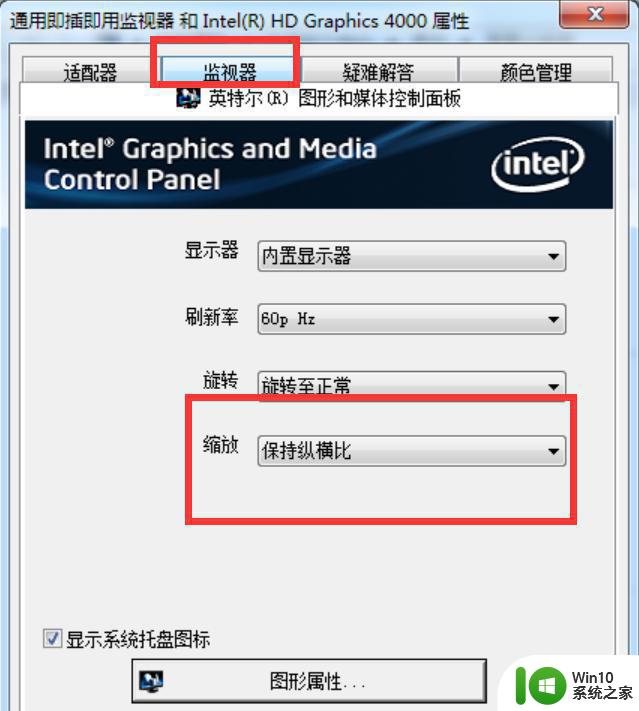
7、我们将缩放的选项改为缩放全屏,点击确定即可。
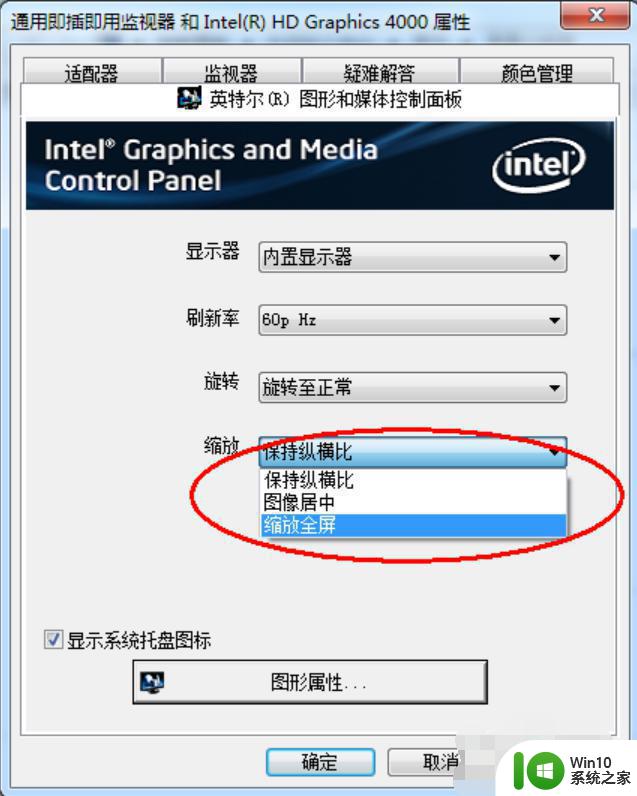
上面给大家分享的就是关于win7电脑两边黑边怎么还原啦,希望可以帮助到大家哦。
win7显示器两边有黑边的解决教程 win7电脑两边黑边怎么还原相关教程
- win7电脑显示器两边黑边的还原步骤 电脑两边黑边怎么还原win7系统
- win7显示器两边有黑边怎么办 如何调整Windows 7电脑显示器两边的黑边
- win7玩cf全屏两边黑屏如何解决 win7玩cf两边黑屏怎么调
- win7笔记本玩穿越火线两边有黑边怎么办 win7笔记本玩穿越火线画面两边有黑边怎么调整
- 笔记本win7打cf两边黑边如何全屏 笔记本win7cf黑边怎么去掉
- 电脑桌面显示不全怎么调整黑框 Win7屏幕显示不满整个屏幕两边有黑边如何解决
- win7电脑显示器有黑边无法全屏如何解决 显示器有黑边无法全屏win7怎么办
- win7cf左右有黑边怎么恢复全屏 win7cf屏幕两边黑边如何调整
- win7电脑显示四周有黑边怎么办 win7电脑桌面四边黑边怎么消除
- win7电脑全屏设置黑边怎么调整 win7电脑显示器有黑边怎么设置全屏
- win7有黑边怎么解决 window7分辨率调节后出现黑色边框怎么办
- win7屏幕两边有黑框怎么全屏 window7屏幕全屏显示设置方法
- window7电脑开机stop:c000021a{fata systemerror}蓝屏修复方法 Windows7电脑开机蓝屏stop c000021a错误修复方法
- win7访问共享文件夹记不住凭据如何解决 Windows 7 记住网络共享文件夹凭据设置方法
- win7重启提示Press Ctrl+Alt+Del to restart怎么办 Win7重启提示按下Ctrl Alt Del无法进入系统怎么办
- 笔记本win7无线适配器或访问点有问题解决方法 笔记本win7无线适配器无法连接网络解决方法
win7系统教程推荐
- 1 win7访问共享文件夹记不住凭据如何解决 Windows 7 记住网络共享文件夹凭据设置方法
- 2 笔记本win7无线适配器或访问点有问题解决方法 笔记本win7无线适配器无法连接网络解决方法
- 3 win7系统怎么取消开机密码?win7开机密码怎么取消 win7系统如何取消开机密码
- 4 win7 32位系统快速清理开始菜单中的程序使用记录的方法 如何清理win7 32位系统开始菜单中的程序使用记录
- 5 win7自动修复无法修复你的电脑的具体处理方法 win7自动修复无法修复的原因和解决方法
- 6 电脑显示屏不亮但是主机已开机win7如何修复 电脑显示屏黑屏但主机已开机怎么办win7
- 7 win7系统新建卷提示无法在此分配空间中创建新建卷如何修复 win7系统新建卷无法分配空间如何解决
- 8 一个意外的错误使你无法复制该文件win7的解决方案 win7文件复制失败怎么办
- 9 win7系统连接蓝牙耳机没声音怎么修复 win7系统连接蓝牙耳机无声音问题解决方法
- 10 win7系统键盘wasd和方向键调换了怎么办 win7系统键盘wasd和方向键调换后无法恢复
win7系统推荐
- 1 系统之家ghost win7 sp1 32位破解安装版v2023.04
- 2 三星笔记本ghost win7 64位最新旗舰版下载v2023.04
- 3 系统之家ghost win7 32位安装稳定版v2023.03
- 4 电脑公司win7 64位最新旗舰版v2023.03
- 5 电脑公司ghost win7 64位破解万能版v2023.03
- 6 雨林木风ghost win7 sp1 64位纯净免激活版v2023.03
- 7 华硕笔记本ghost win7 sp1 64位专业极速版下载v2023.03
- 8 深度技术ghost win7 64位最新专业版下载v2023.03
- 9 电脑公司ghost win7稳定旗舰版原版32位下载v2023.03
- 10 电脑公司ghost win7 sp1 64位极速破解版下载v2023.03